随着科技的不断进步和智能设备的普及,手机和电脑已经成为我们日常生活中必不可少的工具,对于一些新手用户来说,手机和电脑端口的设置可能会带来一定的困惑。我们应该在哪里设置手机和电脑的端口呢?又该如何进行正确的设置呢?本文将为大家介绍手机和电脑端口设置的位置,并提供详细的教程,帮助大家解决这个问题。无论你是新手还是有一定经验的用户,相信本文都能为你提供一些有用的信息和指导。让我们一起来探索吧!
电脑端口设置教程
手机电脑端口设置在哪?
具体步骤如下:
1. 单击左下角的开始按钮选择设置进入设置页面;
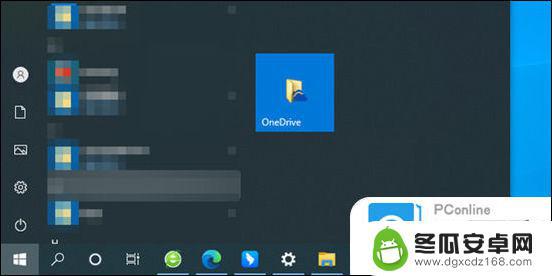
2. 搜索控制面板进入;
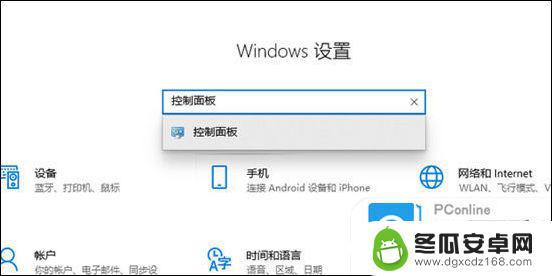
3. 找到 "Windows Defender 防火墙",点击进入;
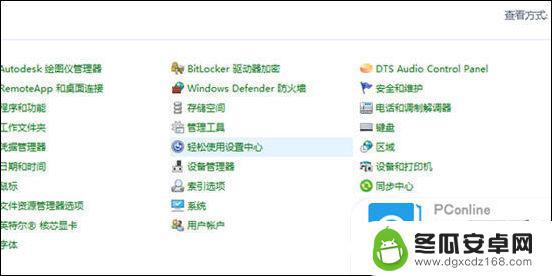
4. 选择高级设置;
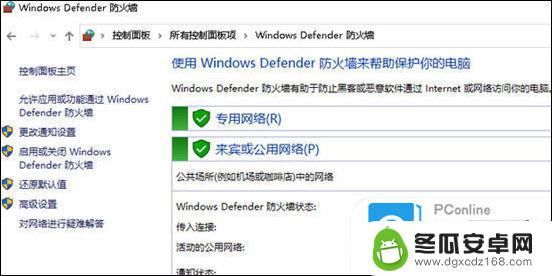
5. 点击入站规则;
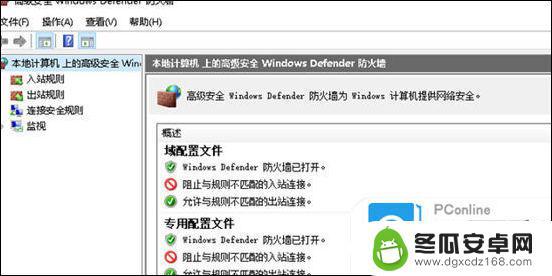
6. 选择新建规则;
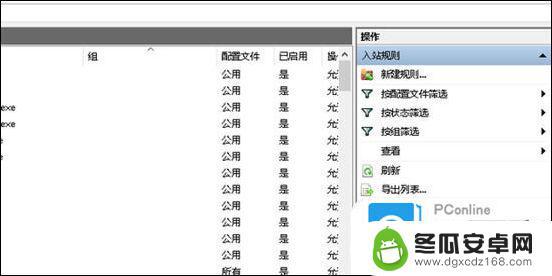
7. 选择端口随后点击下一步;
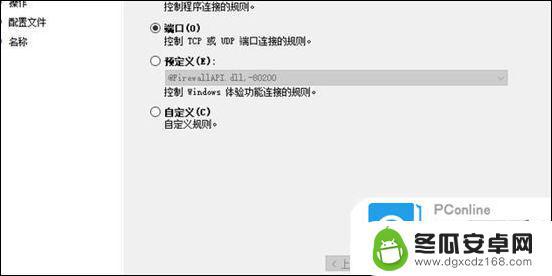
8. 设置好端口后点击下一步;
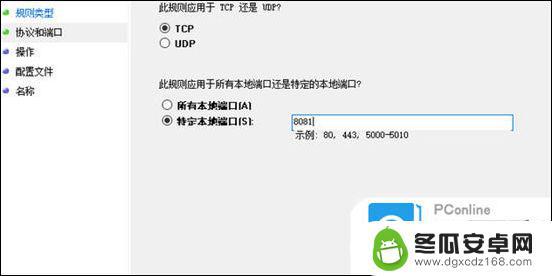
9. 选择允许连接后点击下一步;
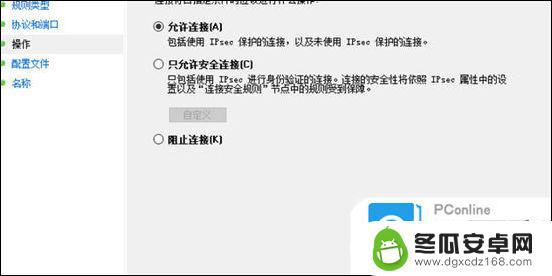
10. 根据需求选择好应用范围再次点击下一步;
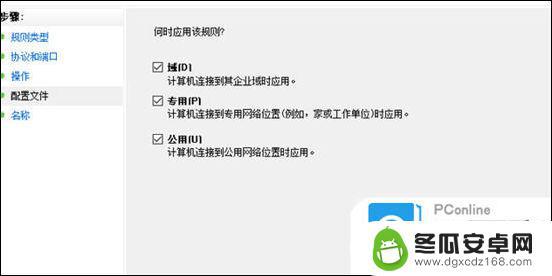
11. 根据设置好的新端口取好名称点击完成即可。
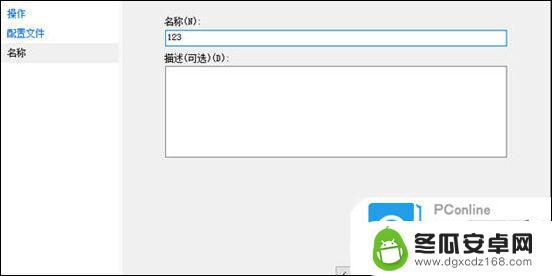
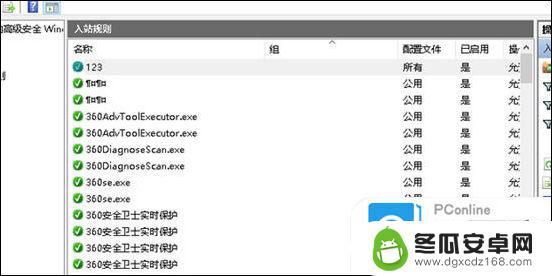
以上就是手机和电脑的端口设置在哪里的全部内容,如果有遇到相同问题的用户,可以参考本文中介绍的步骤进行修复,希望对大家有所帮助。










